win10蓝牙连接音箱音质很差
Win10蓝牙连接音箱音质很差是许多用户在使用Win10蓝牙音响时遇到的常见问题,当连接蓝牙音响后发现音质不好时,可能是由于蓝牙连接不稳定、音箱本身质量问题、驱动程序不兼容等原因引起的。在面对这种情况时,用户可以尝试重新连接蓝牙音响、更新驱动程序、调整音箱音量等方法来改善音质。通过一些简单的调整和操作,往往可以解决Win10蓝牙音响连接后音质不好的问题,让用户能够享受到更高质量的音乐体验。
具体解决方法如下:
方法一:
1、接着,进入到win10系统中。使用Win + I打开电脑“Windows设置”,在设置里找到并点击进入“设备”选项中或者搜索设备。
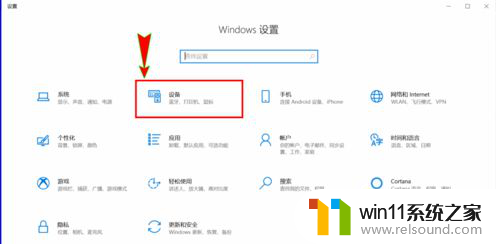
2、进入“设备”窗口之后,我们在左侧菜单栏中选择“蓝牙和其他设备”选项,然后在右侧先开启我们的电脑蓝牙开关。
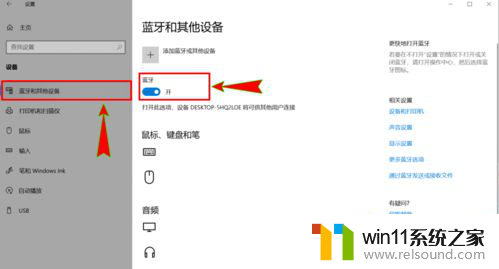
3、接着,点击窗口上方的“添加蓝牙或其它设备”选项打开“添加设备”弹窗。然后在下面的“设备类型”里选择“蓝牙”,电脑会自动搜索附件的蓝牙设备。
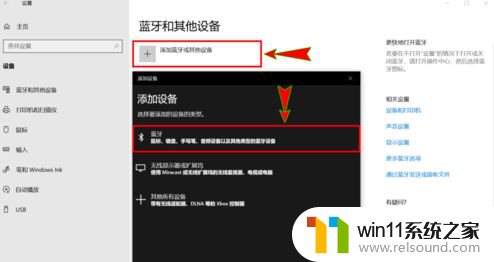
4、搜索到我们音箱上的蓝牙之后,我们选择该蓝牙并与之连接。当电脑音频选项上显示出“已连接语音、音乐”时,我们调整好电脑和蓝牙的音量即可使用蓝牙音箱播放电脑上的声音了。
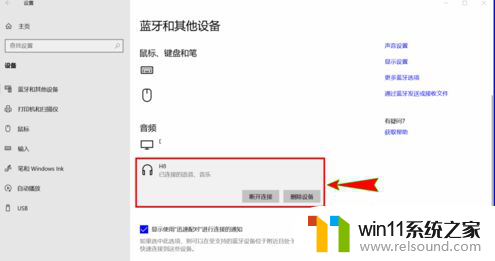
方法二:
1、登陆管理员账户,同时按【WIN+R】键,输入services.msc;
2、找到下方的服务,重启一下它们。
【蓝牙音频网关服务】
【蓝牙用户支持服务】
【蓝牙支持服务】
以上就是win10蓝牙连接音箱音质很差的全部内容,如果遇到这种情况,你可以按照以上操作来解决,非常简单和快速。















